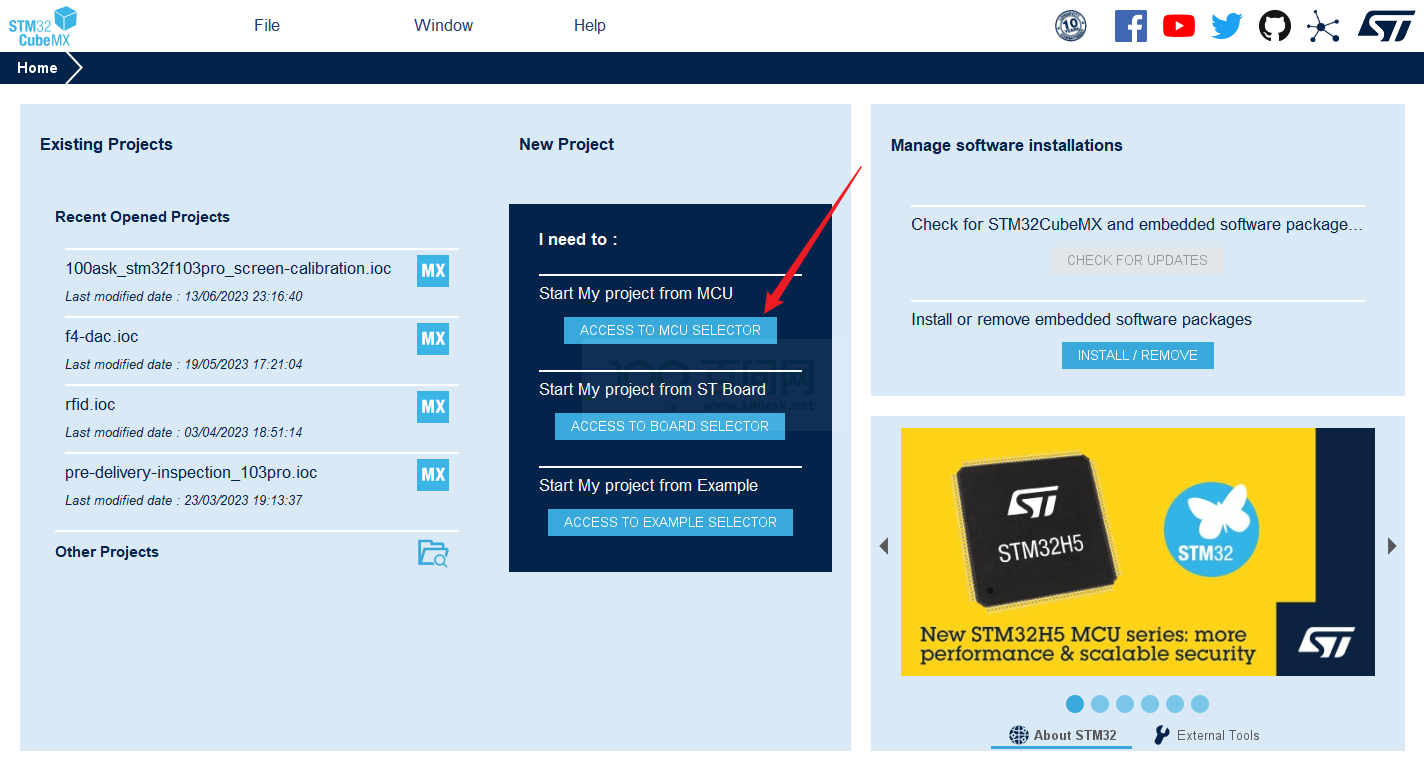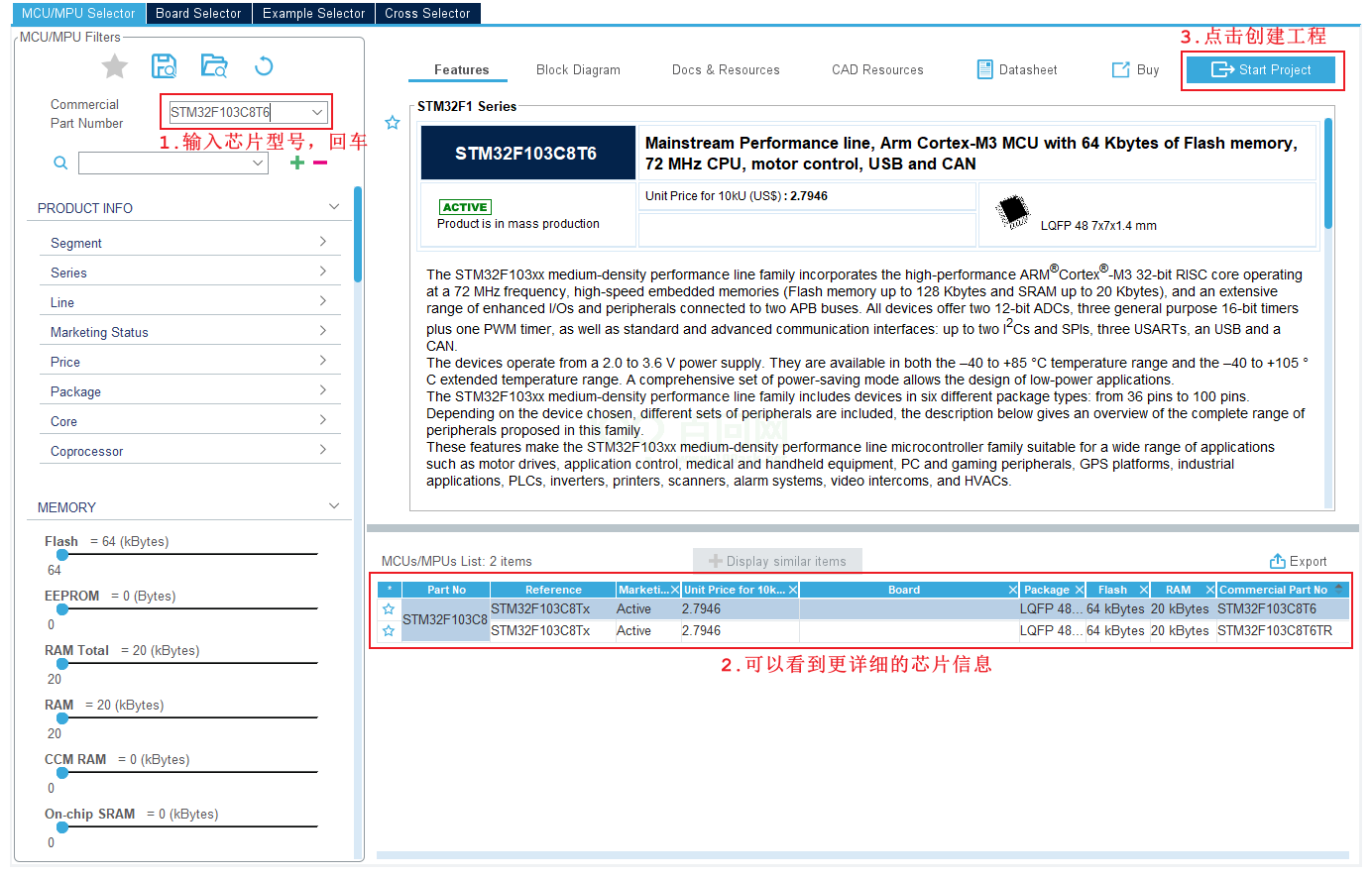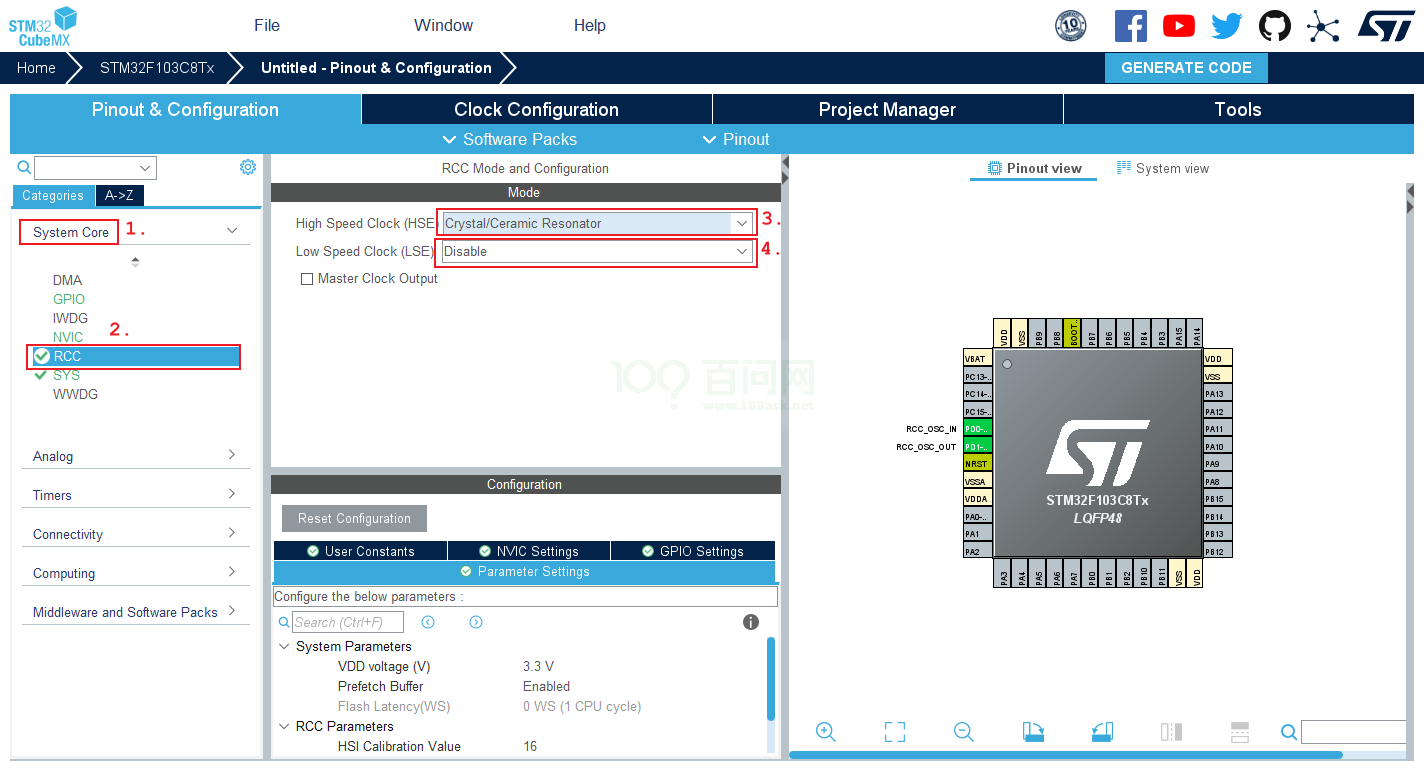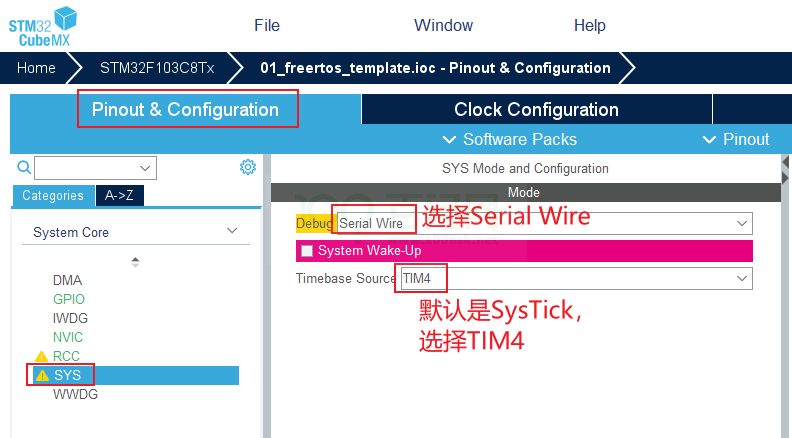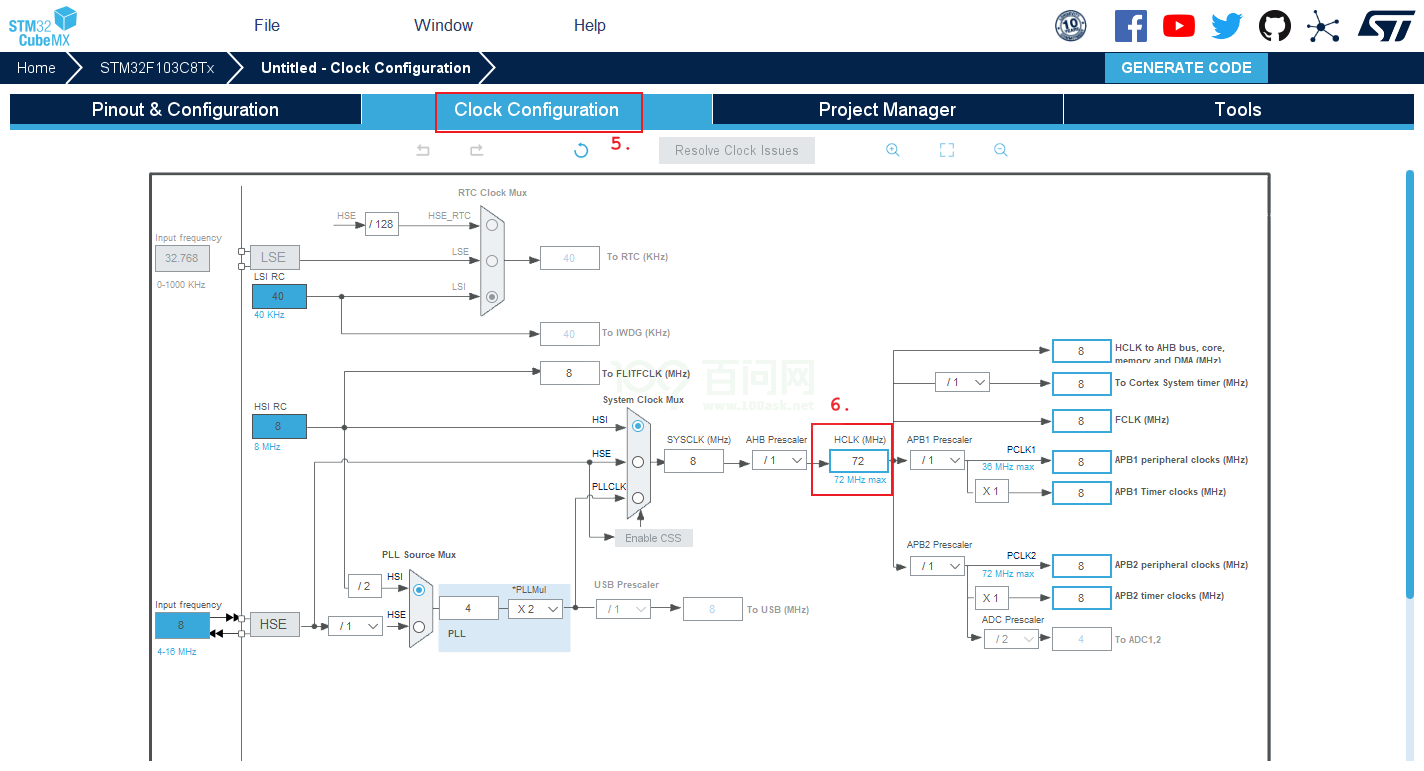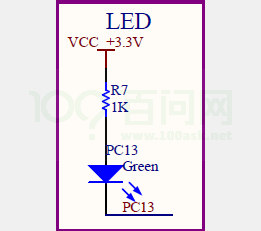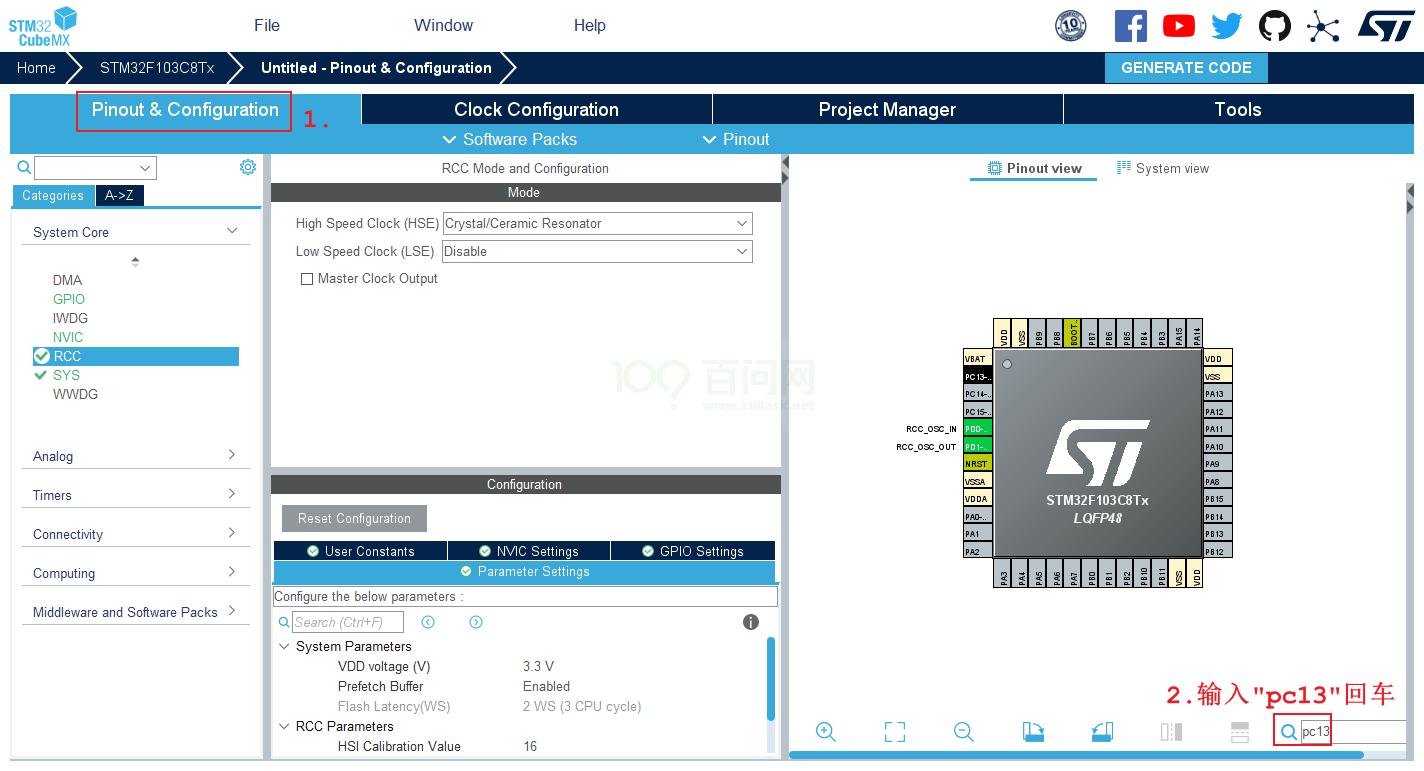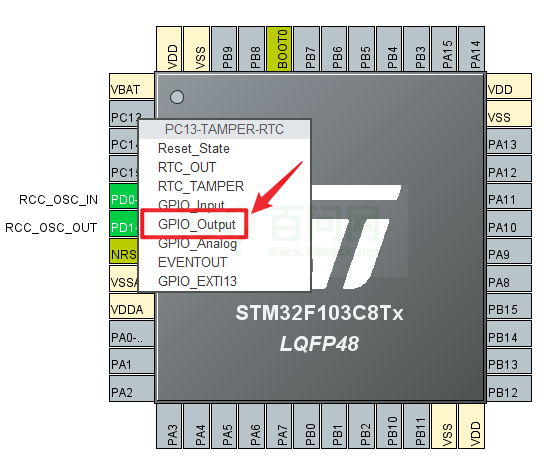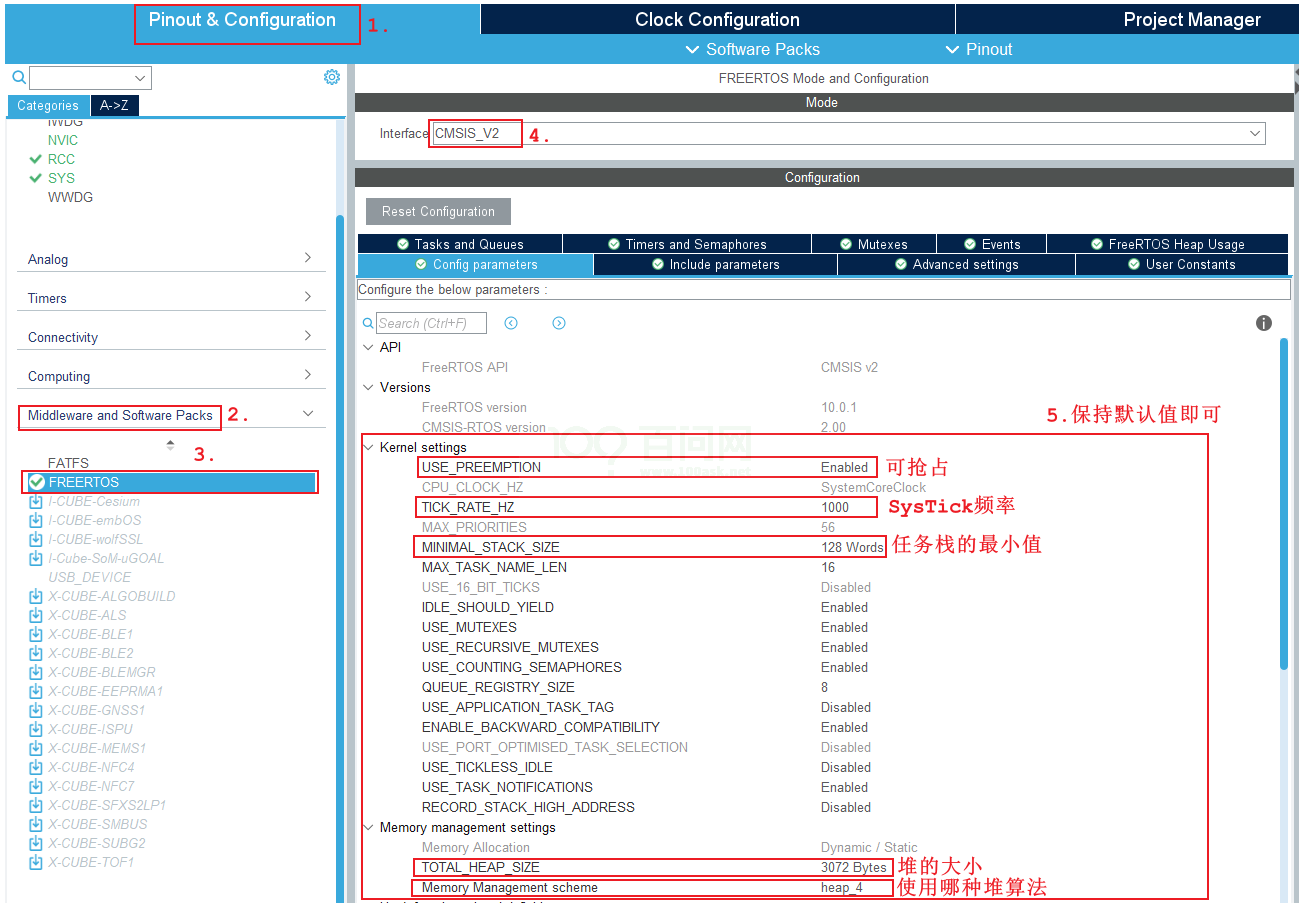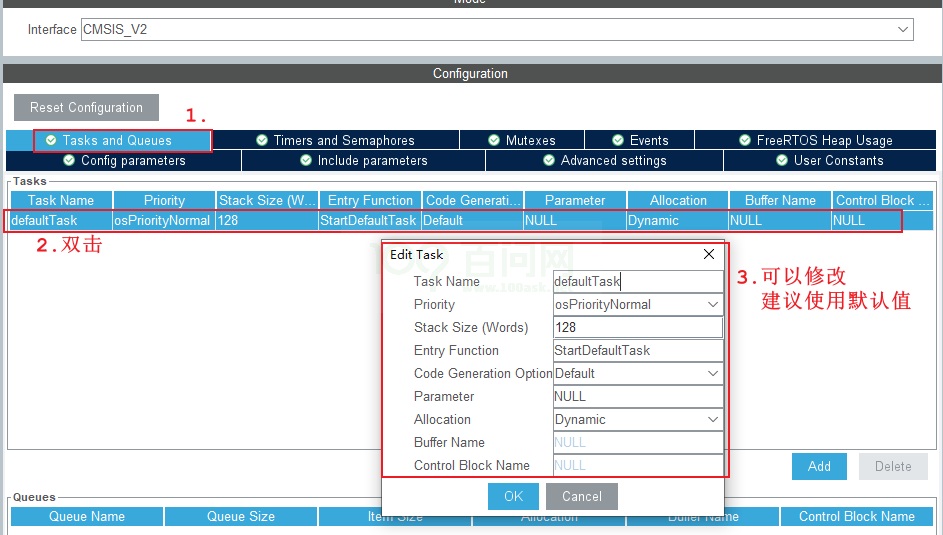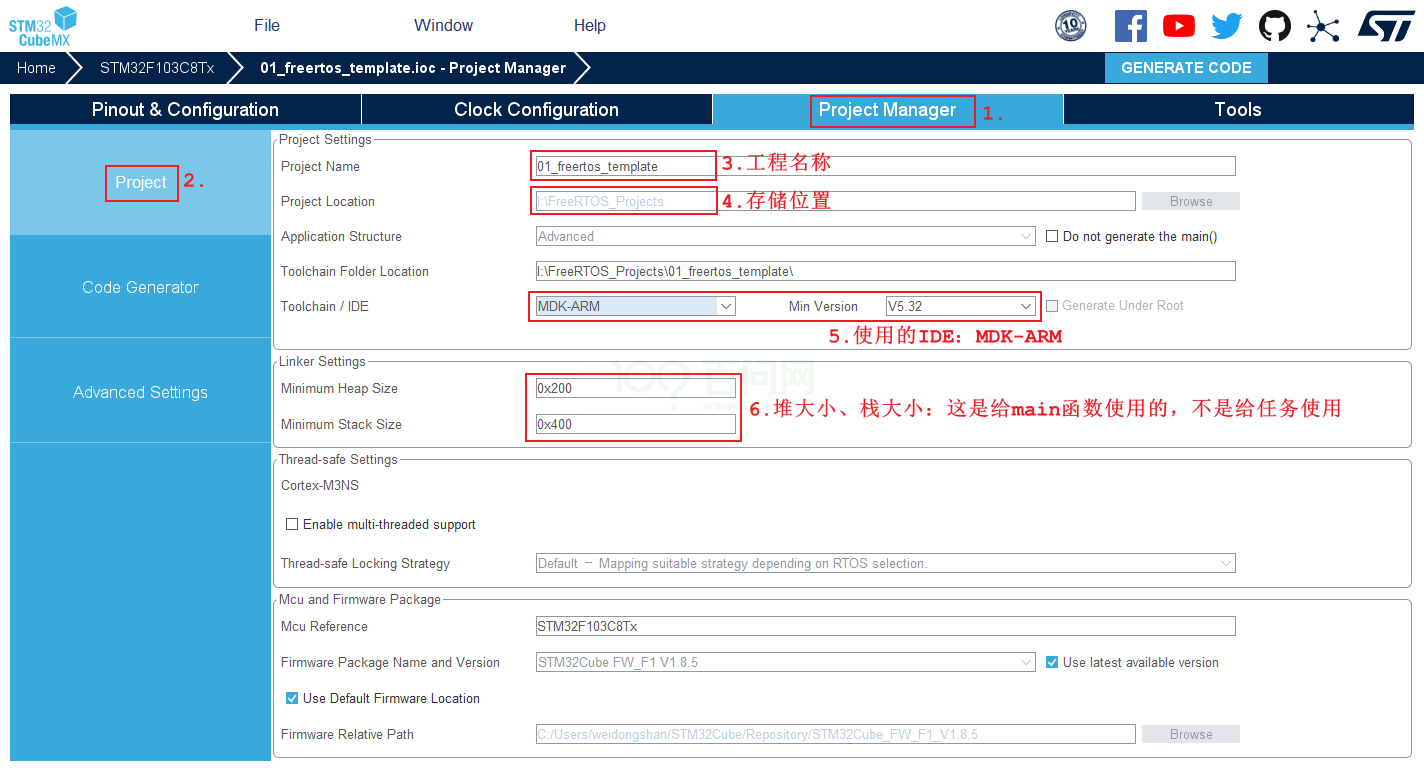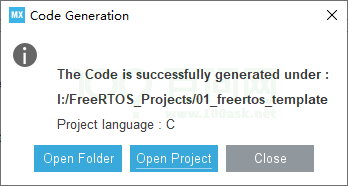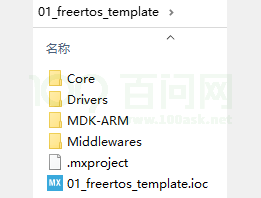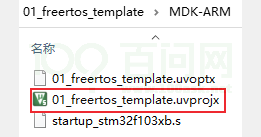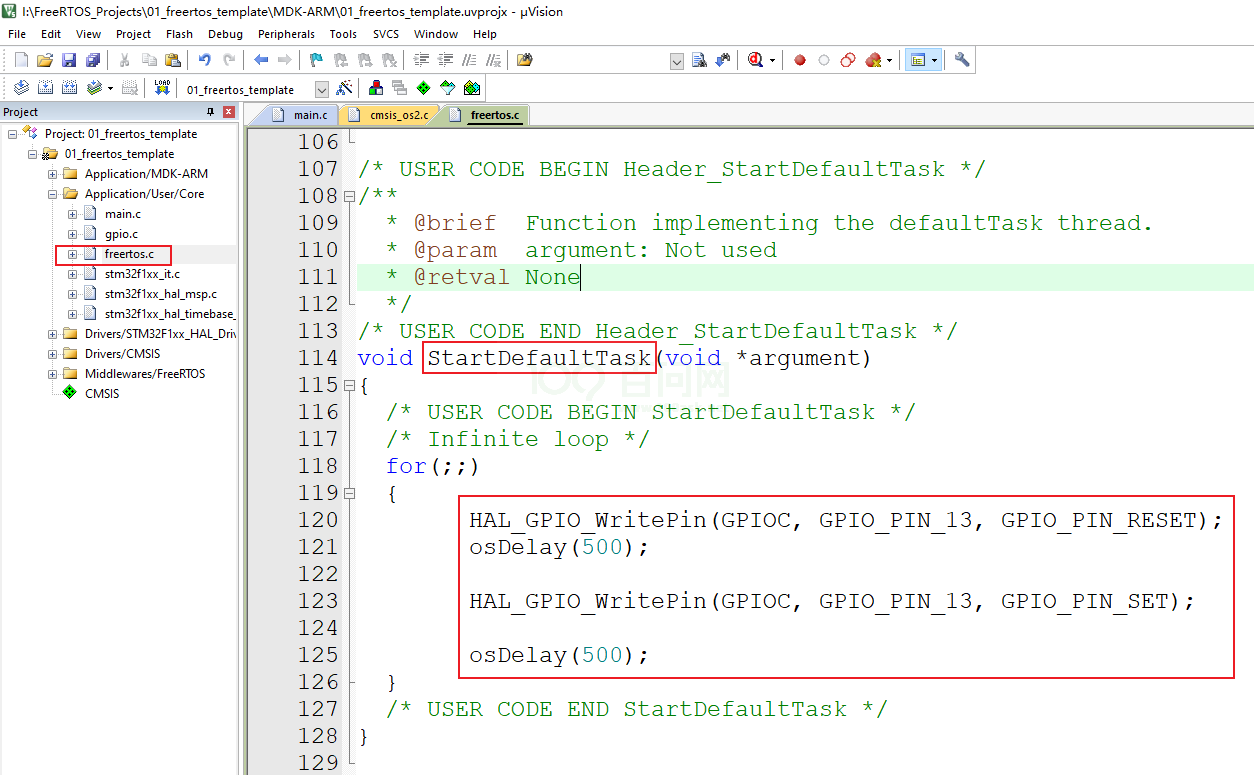第4章 创建FreeRTOS工程
第4章 创建FreeRTOS工程
4.1 创建STM32CubeMX工程
双击运行STM32CubeMX,在首页面选择“Access to MCU Selector”,如下图所示:
然后来到MCU选型界面,在序列号那里输入想要开发的芯片,例如STM32F103C8T6:
4.2 配置时钟
先配置处理器的时钟,在“System Core”的“RCC”处选择外部高速时钟源和低速时钟源。DshanMCU-F103使用了外部高速时钟源,如下图所示:
另外,本实验使用了FreeRTOS,FreeRTOS的时基使用的是Systick,而STM32CubeMX中默认的HAL库时基也是Systick,为了避免可能的冲突,最好将HAL库的时基换做其它的硬件定时器:
最后去时钟配置界面配置系统时钟频率。直接在HCLK时钟那里输入MCU允许的最高时钟频率。F103的最高频率是72Mhz,所以直接在那里输入72然后按回车:
回车后,STM32CubeMX会自动计算得到各个分频系数和倍频系数:
在上图中点击“OK”,就开始自动配置时钟,配置成功后,结果如下图所示:
4.3 配置GPIO
板载LED的使用的GPIO是PC13,如下图所示:
所以在STM32CubeMX的引脚配置界面,找到PC13:
在芯片图中,使用鼠标左键点击PC13,会弹出此IO支持的模式:
这里选择GPIO Output,让PC13配置为通用输出IO,以便用来驱动LED的亮灭。
4.4 配置FreeRTOS
STM32CubeMX已经将FreeRTOS集成到工具中,并且将RTOS的接口进行了封装CMSIS-RTOS V1/V2,相较之于V1版本的CMSIS-RTOS API,V2版本的API的兼容性更高,为了将来的开发和移
植,建议开发者使用V2版本的API:
选择CMSIS V2接口后,还要进一步配置FreeRTOS的参数和功能。
4.4.1 配置参数
FreeRTOS的参数包括时基频率、任务堆栈大小、是否使能互斥锁等等,需要开发者根据自己对FreeRTOS的了解以及项目开发的需求,来定制参数。
先如下图进行配置:
4.4.2 添加任务
使用STM32CubeMX,可以手工添加任务、队列、信号量、互斥锁、定时器等等。但是本课程不想严重依赖STM32CubeMX,所以不会使用STM32CubeMX来添加这些对象,而是手写代码来使用这些对象。
使用STM32CubeMX时,有一个默认任务,此任务无法删除,只能修改其名称和函数类型,如下图所示:
4.5 生成Keil MDK的工程
当对外设配置完成后,就去“Project Manager”中设置工程的名称、存储路径和开发IDE:
随后去同界面的“Code Generator”设置、生成工程:
可能会有如下提示,选择“Yes”下载所依赖的文件即可:
一切正常的话,可以看到如下提示:
点击“Open Folder”可以打开工程目录,看到如下文件:
4.6 添加用户代码
STM32CubeMX只是帮我们初始化了所配置的硬件模块,你要实现什么功能,需要自己添加代码。
4.6.1 打开工程
在工程的“MDK-ARM”目录下,双击如下文件,就会使用Keil打开工程:
4.6.2 修改文件
双击打开freertos.c文件,找到StartDefaultTask函数里的循环。我们编写的代码,需要位于“USER CODE BEGIN xxx”和“USER CODE END xxx”之间,否则以后再次使用STM32CubeMX配置工程时,不在这些位置的用户代码会被删除。
如下图加入代码:
然后就可以参考《第4章 开发板使用》编译、烧写、运行了。